Cara mencadangkan profil browser Brave

Panduan lengkap untuk mencadangkan dan memulihkan profil pengguna di browser Brave dengan langkah-langkah yang jelas dan aman.
Ubuntu sudah menjadi sistem operasi yang cukup cepat. Karena sifat Linux, ia menggunakan lebih sedikit daya CPU, GPU, memori, atau ruang hard drive. Namun, karena sebaik itu berjalan, itu bisa lebih baik. Jika Anda menyukai PC Ubuntu Anda tetapi mencari cara untuk meningkatkannya, Anda telah datang ke tempat yang tepat! Hari ini dalam tutorial ini, kita akan membahas semua cara hebat yang dapat Anda lakukan untuk membersihkan dan mempercepat Ubuntu agar berjalan lebih cepat.
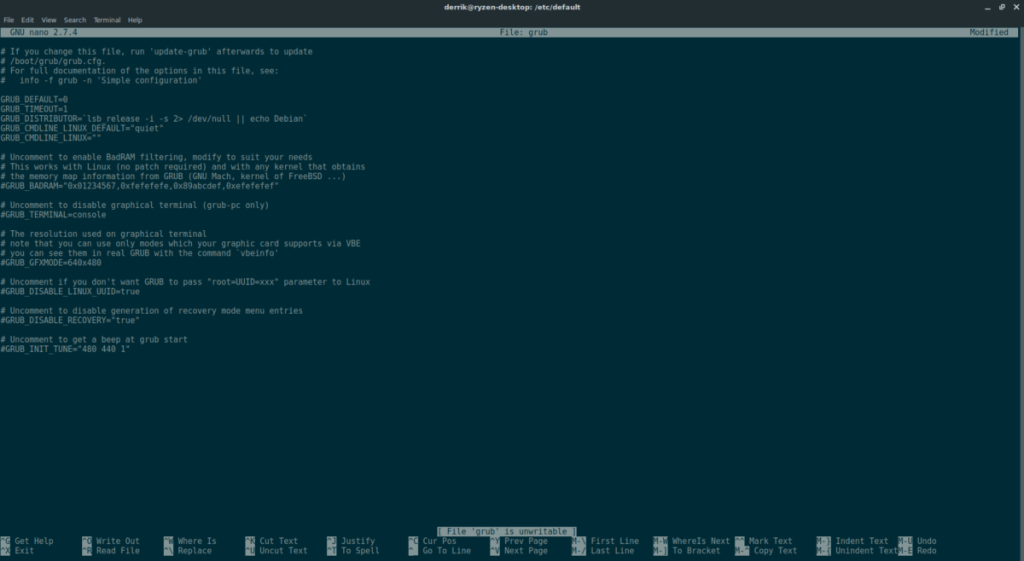
Salah satu cara untuk mempercepat Ubuntu adalah dengan mengurangi waktu antara bootloader dan urutan boot yang sebenarnya. Pengaturan default adalah 5 detik, yang kedengarannya tidak banyak, tetapi jika Anda sedang terburu-buru, itu bisa terasa seperti selamanya. Jika Anda ingin mengurangi beberapa detik kali ini, Anda harus mengedit file konfigurasi bootloader Grub. Untuk mengedit file ini, buka terminal dan gunakan editor teks Nano untuk mengubah pengaturan.
sudo nano /etc/default/grub
Gulir ke bawah dan cari "GRUB_TIMEOUT" dan ubah waktu dari 5 (atau apa pun yang diaturnya) menjadi 1.
Mengubah pengaturan ini akan memberi tahu Grub untuk menunggu hanya satu detik sebelum mem-boot sistem operasi default. Jika Anda merasa nomor ini terlalu cepat, Anda mungkin ingin menyetelnya ke 3 saja.
Simpan file dengan menekan Ctrl + O dan keluar dari editor dengan menekan Ctrl + X .
Ketika pengeditan bootloader Ubuntu Grub selesai, restart PC Anda. Anda akan melihat bahwa ia menunggu jauh lebih sedikit sebelum memuat Ubuntu!
Setiap kali sebuah paket dihapus dari Ubuntu, paket menjadi yatim piatu dan dibangun di atas sistem. Alasan ini terjadi adalah karena manajer paket Apt. Ini memungkinkan pengguna menghapus paket satu per satu, alih-alih memaksa penghapusan semua program terkait.
Membiarkan Ubuntu membangun dengan program dan dependensi yang tidak dibutuhkan pada PC Anda dapat memperlambatnya dengan mengurangi ruang disk. Belum lagi, itu hanya menjengkelkan melihat Apt terus-menerus mengeluh tentang paket yang perlu Anda hapus. Untuk menghapus paket-paket ini dari Ubuntu, Anda harus membuka terminal. Sayangnya, tidak mungkin membersihkan Apt dengan cepat dan efisien tanpa menggunakan baris perintah.
Di terminal, jalankan:
sudo apt autoremove
Autoremove akan melewati semua paket pada sistem yang tidak perlu ada di sana dan menghapusnya. Untuk hasil terbaik, sebaiknya jalankan ini setelah menguninstall program apapun dari Ubuntu. Atau, jalankan setiap bulan atau lebih.
Seringkali, untuk alasan apa pun, Anda mungkin perlu menambahkan PPA pihak ketiga ke Ubuntu. Memiliki kemampuan untuk menginstal perangkat lunak dengan cepat dan mudah dari sumber pihak ketiga bisa sangat keren. Namun, PPA tidak bertahan selamanya. Mereka akhirnya ditinggalkan, dan akibatnya, Anda akan mengalami kesalahan saat menjalankan apt update di terminal. PPA ini dapat secara serius mengacaukan repositori perangkat lunak Anda, dan bahkan memperlambat sumber perangkat lunak yang menyegarkan.
Semua yang diperlukan untuk memperbaiki masalah ini adalah menghapus PPA yang bermasalah.
sudo add-apt-repository --remove ppa:someppa/ppa
Perintah di atas akan segera menghapus PPA yang mengalami kesulitan dan membantu membersihkan PC Ubuntu Anda. Apakah Anda sampai tidak mengerti cara menghapus PPA dan membutuhkan panduan lebih lanjut? Pertimbangkan untuk memeriksa panduan mendalam kami tentang cara menghapus Arsip Paket Pribadi dari Ubuntu !
Cara mudah untuk memperlambat PC Ubuntu Anda adalah dengan mengizinkan sejumlah besar aplikasi berjalan secara otomatis saat startup. Banyak program di Linux bersalah karena menambahkan dirinya sendiri ke folder "autostart", dan itu bisa sangat mengganggu. Untuk mempercepat, coba hapus beberapa entri.
Ada banyak cara berbeda untuk menghapus entri startup otomatis di Ubuntu. Program seperti Stacer dan Gnome Tweak Tool membuat pekerjaan semacam ini singkat. Namun, Ubuntu memiliki banyak rasa dan lingkungan desktop yang berbeda, dan tidak semua orang dapat menggunakan program ini dengan cara ini. Untuk menyiasatinya, kami akan bekerja langsung dengan folder autostart melalui terminal .
Pertama, gunakan perintah CD untuk memindahkan terminal dari folder rumah Anda ke direktori ~/.config/autostart /.
cd ~/.config/autostart
Di dalam folder autostart , gunakan perintah LS untuk membuat daftar semua file dalam direktori dengan cepat. Catat pintasan Desktop ke berbagai program di folder ini, karena ini adalah entri startup.
ls
Baca cetakan LS dan tentukan file apa yang ingin Anda hapus. Ingatlah bahwa setiap file pintasan Desktop yang Anda hapus akan menonaktifkan entri startup dari sistem. Untuk menghilangkan entri, gunakan RM .
rm someprogram.desktop
Ketika Anda telah membersihkan Ubuntu dari program startup yang tidak perlu, itu akan mulai menggunakan CPU dan RAM yang jauh lebih sedikit. Selain itu, tidak perlu banyak waktu untuk menyelesaikan urutan login setelah memasukkan nama pengguna dan kata sandi Anda!
Panduan lengkap untuk mencadangkan dan memulihkan profil pengguna di browser Brave dengan langkah-langkah yang jelas dan aman.
Pelajari cara menginstal Linux Lite, sistem operasi berbasis Ubuntu yang ringan dengan antarmuka XFCE4.
Jika Anda menggunakan banyak PPA di PC Ubuntu dan baru saja meningkatkan ke Ubuntu 20.04, Anda mungkin memperhatikan bahwa beberapa PPA Anda tidak berfungsi, karena
Baru mengenal Linux dan ingin menambahkan musik Anda ke Rhythmbox tetapi tidak yakin bagaimana melakukannya? Kami dapat membantu! Ikuti panduan ini saat kami membahas cara mengatur
Apakah Anda perlu mengakses PC atau Server Ubuntu jarak jauh dari PC Microsoft Windows Anda? Tidak yakin tentang bagaimana melakukannya? Ikuti bersama dengan panduan ini saat kami tunjukkan kepada Anda
Apakah Anda menggunakan browser web Vivaldi sebagai driver harian Anda di Linux? Apakah Anda mencoba mencari cara untuk mencadangkan pengaturan browser Anda untuk penyimpanan yang aman? Kami
Cara Mengunduh Podcast Dari Terminal Linux Dengan Podfox
Cara Menemukan File Duplikat Dan Membersihkannya Di Linux Dengan FSlint
Apakah Anda membutuhkan klien podcast yang bagus dan elegan untuk desktop Linux Anda? Jika demikian, Anda perlu mencoba CPod. Ini adalah aplikasi kecil yang ramah yang membuat mendengarkan
TuxGuitar adalah alat pembuat musik open-source. Dengan itu, pengguna dapat membuat dan mengedit tabulasi gitar mereka sendiri. Dalam panduan ini, kita akan membahas bagaimana caranya








